はじめに
私はMac BookにはApple Magic Keyboard、WindowsにはKeychron K1というキーボードをつかっていて、1個のキーボードで運用したいなぁと常々思っていました。
KeychronのK1でもできるのですが、私の環境ではWindowsのPCとの無線接続がイマイチで1個のキーボード運用が無理でした。
そこで今回は発売されたMX KEYS MINIを購入してみました。
今回購入したキーボード
なぜMX KEY MINIを購入したのか?
私がキーボードを選ぶ際の条件は以下のとおりです。
- 無線接続
- 日本語配列
- テンキーレス
- USB Type-C
- 充電式
- マルチペアリング
- メカニカル
今回のMX KEYS MINIはメカニカルではありませんが、Apple Magic Keyboardで慣れているシザー式(パンタグラフ式)だったのでよしとしました。メカニカル以外はすべて自分が求めている条件に一致しています。
MX KEYS MINIの特徴
MX KEYSの全体像はこんな感じです。WindowsとMacの両対応しているので一部のキーはWindows用とMac用の表記があります。

前モデルのテンキーレスモデル
前モデルMX KEYS/KX800のテンキーレスモデル。従来の70%のサイズになっています。

パーフェクト・ストローク・キー
完璧なキーストロークが実現できると謳われているパーフェクト・ストローク・キー。
キーが指先の形状にあった球状にくぼんでおり指先になじみ、キーストロークが滑らかかつ精確に打てます。
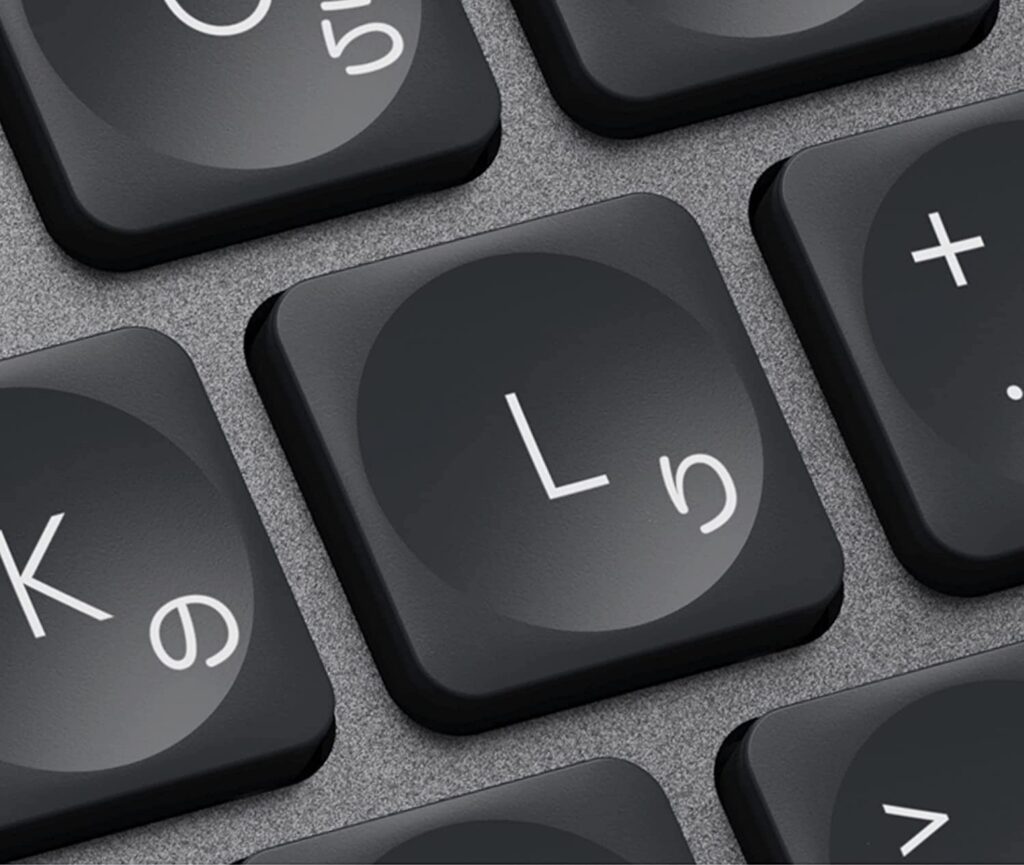
バックライトが自動で調整される
近接センサー搭載により、変化する証明条件に合わせてバックライトキーが自動で明るさを調整してくれます。

マルチペアリング
最大3台までデバイスを登録でき、スイッチ1つで簡単に切り替えることができます。
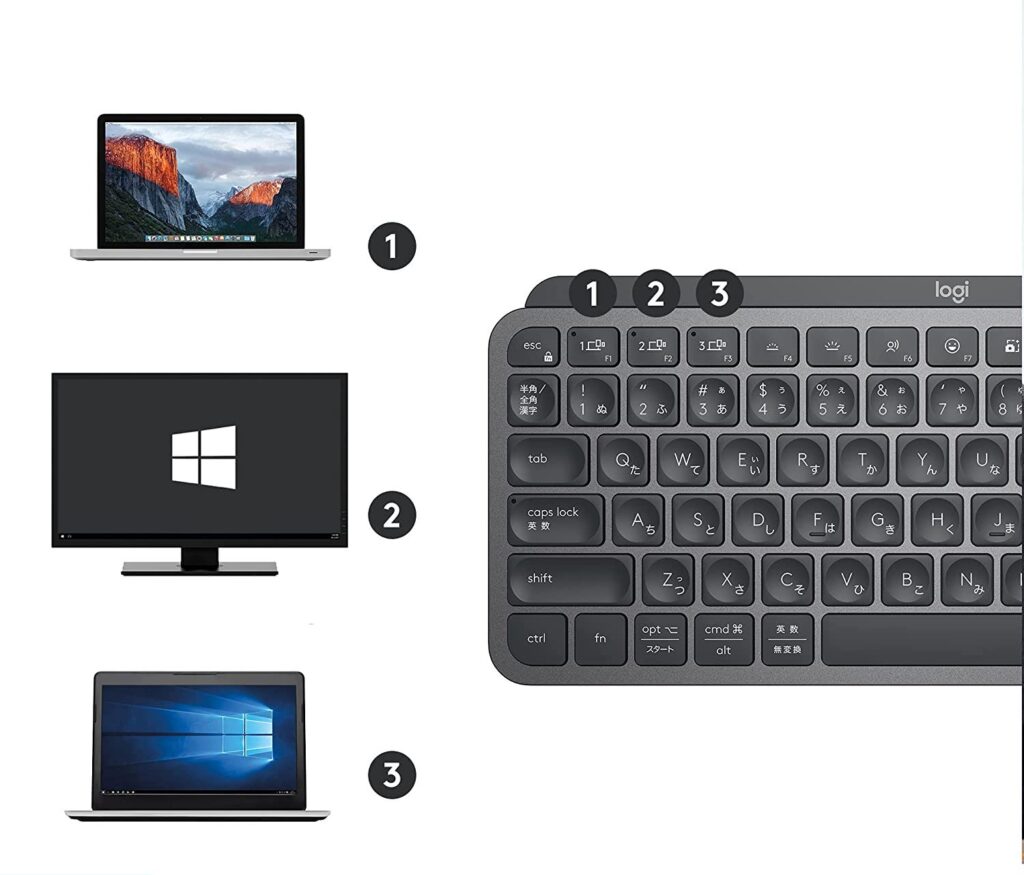
USB Type-Cによる充電式キーボード
USB Type-Cでの充電式になっており、高速充電に対応しています。
また、フル充電後は最長で10日、バックライトがオフの場合は最長で5ヶ月しようできます。

Logicool Flowに対応
Logicool製品で使えるLogicool Flowにも対応しています。
詳しい説明はウェブサイトを御覧ください。
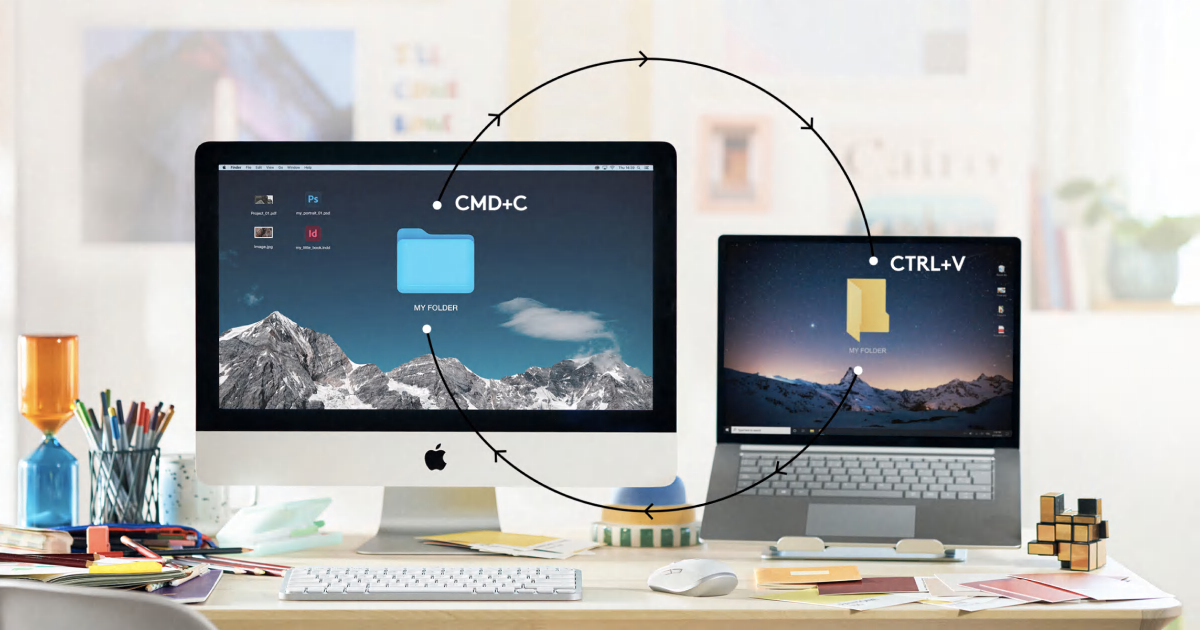
良かった点
- 接続が安定している(私の環境では)
- 70%キーボードなので机の上がすっきりできた。
ロジクール製品なので全てにおいて品質が高いです。今後はこれ1台で運用していこうと思います。
悪かった点
- Macの場合、Controlキーが押しにくい
- 前モデルより打鍵が少し柔らかい。
前モデルのMX KEYSのようにfor Macモデルがいずれでるかもしれませんが、やはりControlキーがいつもと違う位置にあるので打ちにくいです。ただし、キーの入れ替えを行えば平気そうです。
また打鍵感は個人的には前モデルMX KEYSの方が好みですが、これは慣れだと思います。
さいごに
仕事用にも買おうか検討中です。
リンク



コメント